Conecte Microsoft OneDrive a un administrador de archivos de WordPress
El espacio de almacenamiento es una de las características más importantes que puede tener un servidor a la hora de crear o mantener una página web, por lo que se debe hacer todo lo posible para guardarla y gracias a esta herramienta que ofrece WP File Download podrás ahorrar una gran WP File Download de espacio.
OneDrive es un servicio de sincronización y alojamiento de archivos operado por Microsoft como parte de su conjunto de servicios Office Online. OneDrive permite a los usuarios almacenar archivos y datos personales, compartir archivos y sincronizar archivos a través de varias plataformas.
Los desarrolladores de WP File Download han creado una herramienta que les permite conectarse con Microsoft OneDrive y así no generar un impacto significativo en el espacio de almacenamiento del servidor.
¿Por qué debería usar un administrador de archivos OneDrive de WordPress?
Esta integración del administrador de archivos de wordpress OneDrive te permite ahorrar mucho almacenamiento de una manera realmente sencilla y no solo eso, te facilitará mucho las cosas si trabajas con OneDrive y wordpress a través de las diferentes herramientas que ofrece.
Como sabemos, hay muchos elementos que pueden ocupar el almacenamiento de tu servidor y, además, muchas formas de ahorrar este espacio, esta herramienta WP File Download ha sido diseñada para ayudar al servidor con esto de una manera realmente sencilla.
Esta herramienta WP File Download te permite conectar tu sitio de wordpress con OneDrive y, de esta forma, utilizar todos estos archivos que tienes alojados en la nube con WP File Download sin tener que descargarlos a tu servidor ya que estos solo estarán indexados en al mismo tiempo. eso no afectará el almacenamiento en absoluto.
No solo tendrás los beneficios de no tener estos archivos alojados en tu servidor, también podrás administrar los archivos que tienes almacenados en OneDrive, esta herramienta te permite agregar archivos a tu cuenta, crear carpetas, borrar archivos para que puedas puede administrar todos sus archivos OneDrive desde su sitio y también puede agregar archivos en OneDrive y verlos en su sitio WP. Entonces, si desea tener todo guardado en la nube y además de administrar su cuenta OneDrive desde su sitio WP, esta herramienta es perfecta para usted.
¿Busca una potente solución de gestión de archivos para sitios web de clientes?
WP File Download es la respuesta. Con funciones avanzadas como categorías de archivos, restricciones de acceso y una interfaz de usuario intuitiva.
¡Impresione a sus clientes con una organización de archivos de primer nivel!
Cómo establecer la conexión OneDrive
Esta OneDrive es realmente fácil de activar, primero asegúrese de haber instalado el complemento (complemento) además de WP File Download (El complemento incluye integración para Google Drive y Dropbox también).
Deberá ir a https://apps.dev.microsoft.com/login e iniciar sesión en su cuenta de Microsoft para crear una aplicación de Microsoft.
Ahora escriba el nombre de la aplicación.
En la sección "Plataformas", haga clic en Agregar plataforma > Web.
Ahora vaya a WP File Download > Configuración> Conexión a la nube> OneDrive Aquí podrá copiar las direcciones URL para pegarlas en la aplicación de Microsoft.
Ya casi está listo, haga clic en Generar nueva contraseña
Se generará una contraseña, cópiala y guarda los cambios.
Ahora vaya a su sitio de WP File Download > Configuración > Conexión a la OneDrive copia/pega la contraseña que se ha generado y el Id de la aplicación de la aplicación de Microsoft.
Haga clic en Guardar configuración ONEDRIVE y conecte OneDrive
Tendrás que validar tu acceso, solo haz clic en Sí
Y eso es todo, se creará una carpeta raíz en su cuenta OneDrive .
También se agregará la opción para crear una carpeta OneDrive en el panel de WP File Download .
Administrar archivos de WordPress como documento de Onedrive de WordPress
Esta increíble herramienta te permitirá crear carpetas con tu sitio de wordpress que se sincronizan automáticamente con tu cuenta de OneDrive , podrás cargar "documentos de WordPress OneDrive ".
Vaya a WP File Download y haga clic en +Nuevo > Nueva carpeta OneDrive . Se creará una carpeta sincronizada con OneDrive
La carpeta estará dentro de la carpeta raíz que se creó automáticamente antes en la cuenta de OneDrive .
Y todos los medios agregados a la carpeta (en WordPress) también se agregarán en OneDrive , también puede mover las carpetas creadas antes en su cuenta a la carpeta raíz y verlas en su sitio web de WordPress.
espere unos segundos y la carpeta con todos los medios dentro aparecerá en su sitio WP.
Puede usar todas estas carpetas para cargar archivos de un lado y verlos en el otro, eso es mágico, ¿no?
Archivos de OneDrive como archivos descargables de WordPress
Todos estos archivos los puedes gestionar como los demás añadidos en tu servidor, con temas, filtros y todo en el panel derecho.
Para crear una página/publicación con las OneDrive , vaya a Página/publicación y haga clic en "+" > WP File Download .
Seleccione la carpeta OneDrive y haga clic en publicar su página de WordPress.
La categoría se mostrará con el tema que ha seleccionado.
¡Llamando a todos los webmasters!
Mejore los sitios web de sus clientes con WP File Download . Cree repositorios de archivos seguros y personalizables, lo que permite a los clientes acceder y administrar fácilmente sus archivos.
¡Actualice sus servicios de diseño web hoy!
Como puede ver en la imagen, todas las funciones son las mismas que cuando usa archivos almacenados en el servidor y también puede conectarlo a otras plataformas en la nube como Google Drive. También use todos los temas que ofrece WP File Download que WP File Download ! ¿Que estas esperando?
Obtenga más información sobre el complemento del complemento aquí: https://www.joomunited.com/wordpress-products/wp-file-download/ onedrive -addon
Cuando se suscriba al blog, le enviaremos un correo electrónico cuando haya nuevas actualizaciones en el sitio para que no se las pierda.
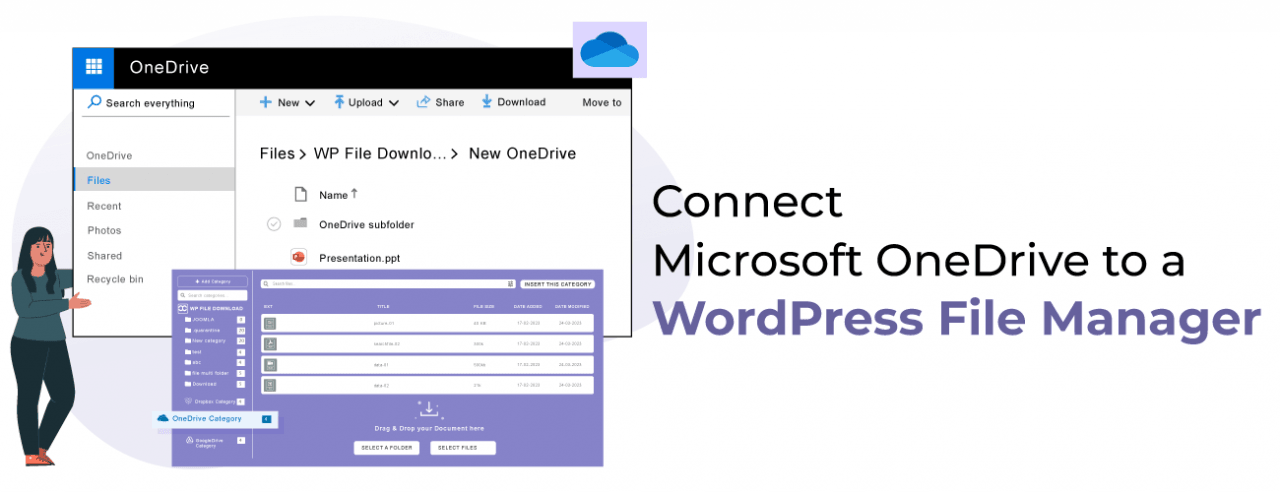





















Comentarios